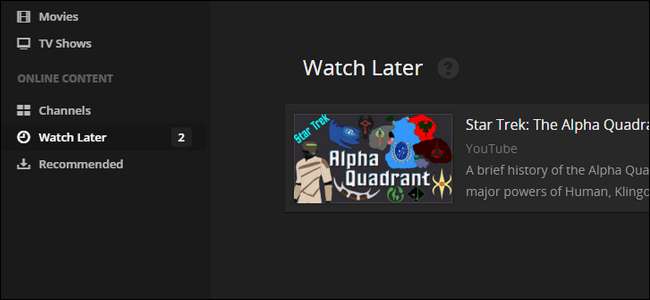
Plex Media Center har en praktisk (men ofte overset) funktion, der gør det let at gemme en video, du finder på internettet, til senere visning fra din sofa. Lad os se på, hvordan du nemt kan sende videoer til din Se senere kø.
RELATEREDE: Sådan oprettes Plex (og ser dine film på enhver enhed)
Hvis du er ligesom os, støder du på masser af interessante videoklip i hele din uge - men ikke på bekvemme tidspunkter for at se dem. Ville det ikke være godt, hvis du kunne gemme disse videoer til at se på et bedre tidspunkt og på et bedre sted - som efter arbejde derhjemme på dit storskærms-tv? Heldigvis med Plex Media Centers "Se senere" -kø kan du nemt skifte videolinks til Plex til senere visning.
Når din ven nu sender et link til en interessant dokumentarfilm, som du bare ikke har tid i øjeblikket til at sidde ned og se, behøver du ikke bekymre dig om at glemme det. Du kan bare sende det til Plex og se det på et senere tidspunkt.
Alt hvad du har brug for er indbygget lige i dit Plex-system, den eneste forudsætning for at følge med i selvstudiet i dag er, at du har Plex Media Center installeret og konfigureret , og at du har en webbrowser eller e-mail-klient (for at drage fordel af de to måder at sende links til Watch Later-køen).
Før vi fortsætter, er der kun en reel advarsel, du skal være opmærksom på. Køen Se senere fungerer med snesevis og snesevis af videosider som YouTube, Vimeo, VEVO og større nyhedswebsteder som NBC, PBS og mere, men det fungerer ikke på websteder, der kræver, at du logger ind med et abonnement som Netflix, HBO GO eller Amazon Prime Video.
Sådan opsættes Plex's Watch Later Feature
Der er en lille smule forberedelsesarbejde involveret for at få din Watch Later-kø til at køre, men det tager ikke mere end et par minutter. Før vi begynder at bruge Watch Later-køen, skal vi konfigurere de to metoder, du kan bruge til at sende filer til køen: "Plex It!" bookmarklet og din personlige Plex-e-mail-adresse.
For det ukendte er bogmærker små små stykker JavaScript-kode pakket inde i et webbrowser-bogmærke, der giver dig mulighed for at lave praktiske browserudvidelser som tricks uden hovedparten og omkostningerne ved en fuld browserudvidelse – for at lære mere om dem tjek vores guide her .
Tilslut først dit dit Plex Media Center via webgrænsefladen. Vælg "Se senere" fra venstre navigationslinje, der er placeret under "Online indhold" underhovedet.

Lige nu ser køen Se senere lidt bare ud, da du ikke er begyndt at bruge den. Se efter det svage spørgsmålstegnikon ud for teksten "Se senere" øverst på skærmen.
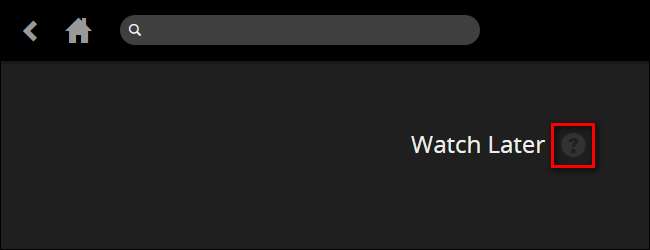
Når du klikker på ikonet, vil du se instruktioner om, hvordan du tilføjer video fra din webbrowser øverst på siden. Der vil være en stor orange knap mærket “PLEX IT!”. Klik og hold på denne knap, og træk derefter knappen til værktøjslinjen i din webbrowser.
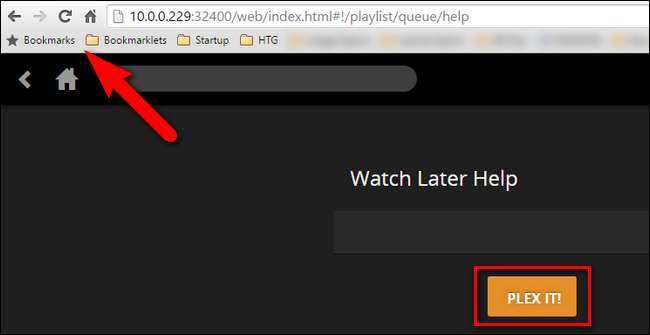
På dette tidspunkt skal du nu have en bogmærke på din værktøjslinje som sådan:
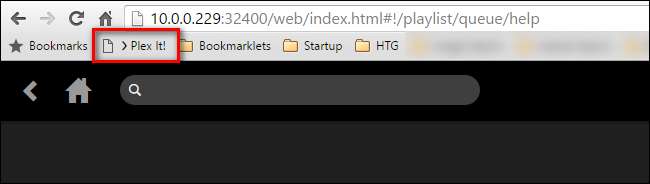
Før vi forlader hjælpesiden til Watch Later-køen, har vi endnu en opgave. Rul ned på siden, indtil du ser afsnittet "Tilføj videoer via e-mail". Der finder du en lang e-mail-adresse, som den der ses nedenfor.
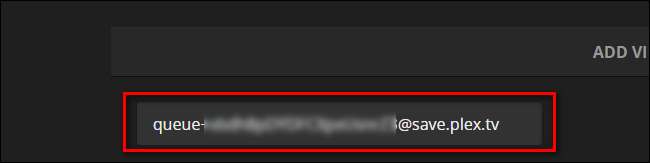
Denne adresse, der består af ordet "kø" efterfulgt af en lang streng eller tilfældige bogstaver og tal og "save.plex.tv" -domænet, er den unikke e-mail-adresse til din Watch Later-kø. Vi anbefaler stærkt, at du opretter en adressebog i din e-mail-konto til denne adresse og tildeler den et let at huske navn som "Plex-kø" eller "Se senere".
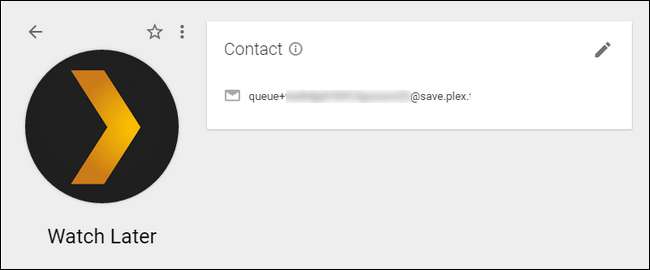
Hvis du er en klæber for fuldstændighed, som vi er, og ønsker et Plex-logo til din kontaktliste, kan du snag deres logo her som vi gjorde.
Sådan sendes en video til din kø
På dette tidspunkt har du indstillet alt, så din Plex Media Center Watch Later-kø er i gang. Du skal bare begynde at sende video over for at udfylde den. Det er trivielt nemt at gøre det, og vi er sikre på, at du finder ud af, at du bruger funktionen hele tiden, nu den er konfigureret.
Når du surfer på nettet, kan du bruge Plex It! bookmarklet for at tilføje video på den side, du besøger, til din kø. Lad os sige, for eksempel, at en af dine venner sender indlæg denne interessante video af sprogforsker Marc Okrand, der taler om, hvordan han skabte Klingon og Vulcan sprog til Star Trek univers , og du vil gerne se det senere.
For at gøre det skal du blot klikke på "Plex It!" bookmarklet. Umiddelbart derefter vises sidepanelet til Plex bookmarklet på venstre side af skærmen og begynder at søge efter en video på siden. Når du finder den, føjer den automatisk til din Se senere kø.
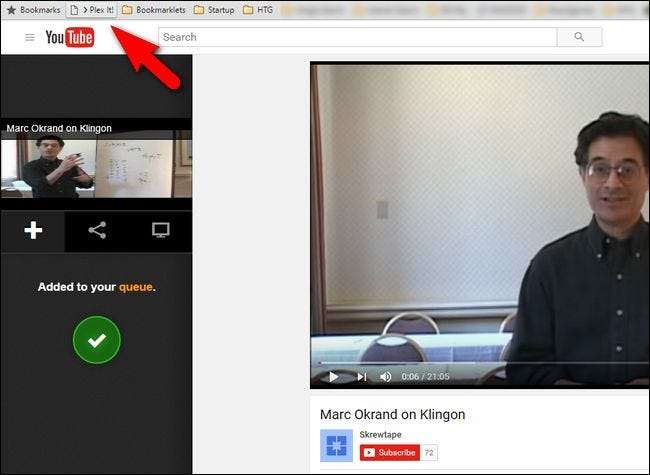
Hvad hvis du ikke er i din almindelige webbrowser, og du ikke har bogmærket praktisk? Det er her, e-mail-funktionen viser sig særlig nyttig. Hvis du f.eks. Bruger din telefon, kan du nemt klikke på deleknappen og e-mail videolinket til din Plex-kø-e-mail-adresse.
Lad os sige, du fandt denne video om Alpha Quadrant's historie i Star Trek ved hjælp af den mobile YouTube-app, og du vil gerne se den senere. Du skal bare trykke på deleknappen og vælge din valgte e-mail-klient som vist nedenfor.
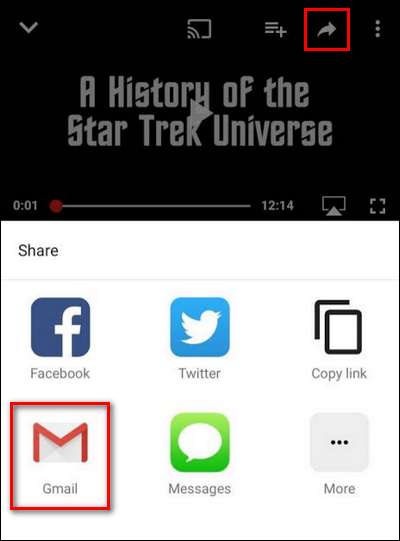
Så er det bare et spørgsmål om at skrive det kaldenavn, du har oprettet til din Plex-kontakt (f.eks. "Se senere"), og du kan sende klippet lige over i din kø.
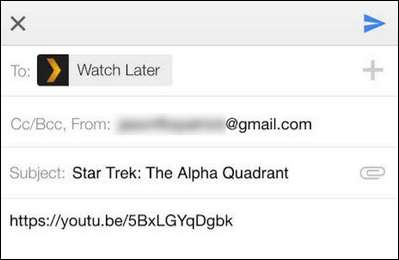
Den eneste måde, det kunne være lettere, er, hvis du kunne sende klipene ved tanke alene. (Det er dog en tutorial til en dato meget længere i fremtiden.)
Sådan ser du videoer i din kø
Nu hvor vi har sendt to videoer over til køen, skal vi se på, hvordan køen ser ud.
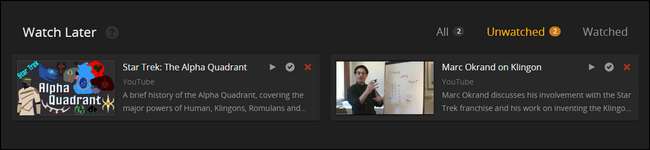
Ting ser lidt mere beboede ud nu. Vi ser de to videoer, og navigationsfanen i øverste højre hjørne har flere oplysninger: fanen Alle har et "2" ved siden af, hvilket indikerer, hvor mange videoer der er i alt, fanen "Ikke-overvåget" har også en 2, og fanen "Overvåget" har ingen markør, fordi vi ikke har set nogen af vores videoer.
Herfra kan du klikke på miniaturen af videoen for at få mere information som sådan:
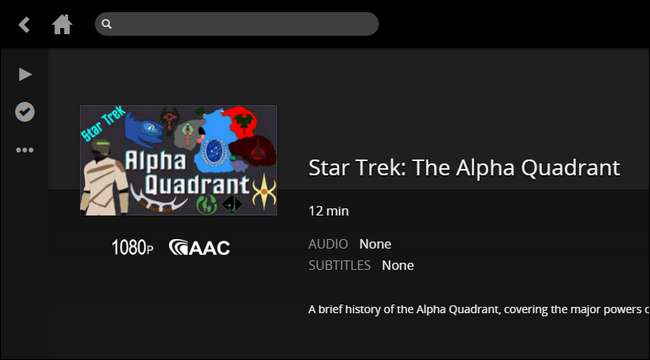
Eller fra hovedkøen kan du klikke på den lille afspilning, markerede set eller slette knapper for straks at interagere med klippet.
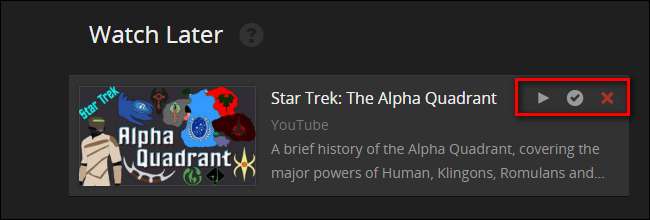
Herfra kan du se videoerne direkte fra din browser, sende dem fra din browser til en Chromecast eller gennemse Watch It senere-køen direkte fra Plex-klienter som dem, der findes i forskellige Smart TV'er.
Det er alt der er ved det. Med lidt forberedelsesarbejde kan du indstille din Plex Media Server til at hæve alle de fantastiske videoklip, du finder, mens du vandrer på nettet, og derefter læne dig tilbage og nyde dem fra din sofa.







